Pulpit
TOS (TerraMaster Operating System) to oparty na przeglądarkach system operacyjny, który został stworzony specjalnie dla urządzeń TNAS. System operacyjny TOS umożliwia szybkie i łatwe zmienianie parametrów systemowych, instalowanie i otwieranie aplikacji, zarządzanie przestrzenią dyskową oraz wykonywanie innych zadań.
Logowanie i wylogowanie
Logowanie
Po zainstalowaniu systemu TOS na urządzeniu TNAS i zakończeniu procesu inicjalizacji, możesz zalogować się do systemu TOS za pomocą aplikacji TNAS-PC. Alternatywnie możesz użyć aplikacji TNAS-PC, aby znaleźć adres IP swojego urządzenia TNAS, a następnie wpisać ten adres w przeglądarkę, aby zalogować się do systemu TOS.
- Zapomniałeś/Resetowanie hasła: Jeśli zapomniałeś hasła, system wyśle kod weryfikacyjny na Twój e-mail, aby zweryfikować Twoją tożsamość. Po weryfikacji będziesz mógł zresetować swoje hasło.
- Zapamiętaj mnie: Aktywując opcję zapamiętania logowania, informacje logowania zostaną zapisane w przeglądarce, dzięki czemu szybciej uzyskasz dostęp do systemu TOS następnym razem. Należy jednak zachować ostrożność podczas logowania się na publicznych urządzeniach, aby zapewnić bezpieczeństwo swojego konta.
- Podczas procesu inicjalizacji już ustawiłeś adres IP, nazwę administratora i hasło do systemu TOS. Jeśli nie możesz zalogować się do systemu TOS, odwiedź stronę http://tnas.local lub użyj aplikacji TNAS-PC, aby wybrać odpowiednie urządzenie i zresetować je.
- Usunięcie pamięci podręcznej przeglądarki lub plików cookie może spowodować utratę aktualnej sesji logowania. Zaleca się ponowne zalogowanie się po usunięciu, aby zapewnić bezpieczeństwo konta i prawidłowe działanie systemu.
OTP Dwuskładnikowa Autoryzacja
OTP zapewnia dodatkową warstwę ochrony Twojego konta poprzez dodatkowy krok autoryzacji i dynamiczny mechanizm haseł. Przejdź do TOS Desktop > Start > Ustawienia użytkownika, aby aktywować funkcję OTP (One-Time Password) dwuskładnikowej autoryzacji.
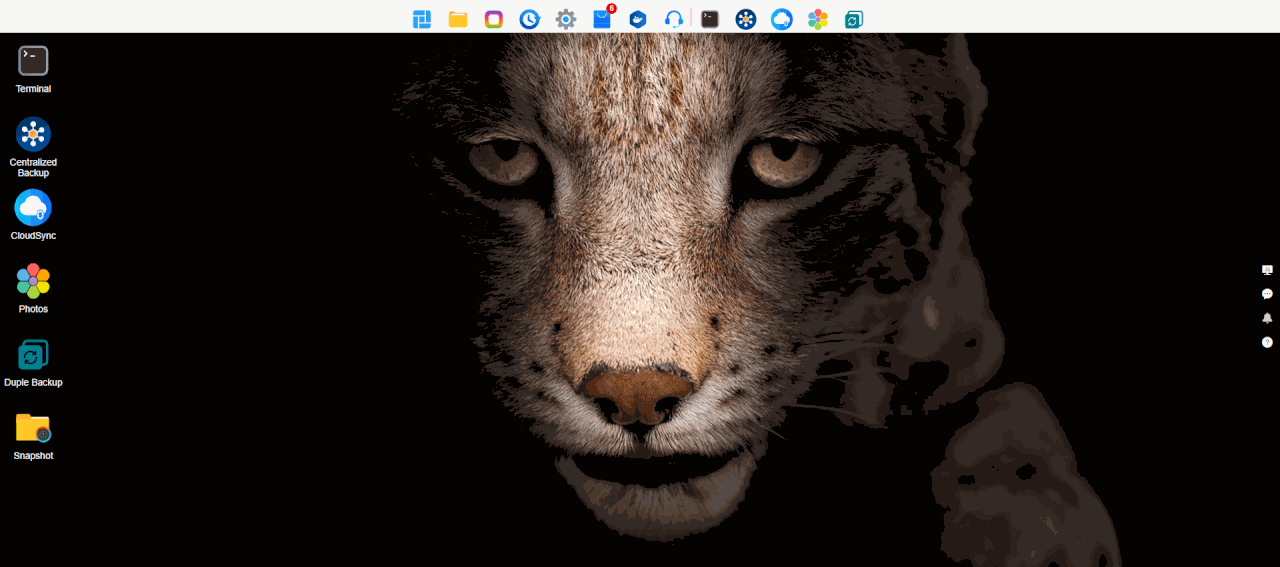
- Aktywuj OTP: Pobierz i zainstaluj aplikację TNAS Mobile na swoim urządzeniu mobilnym. Otwórz aplikację weryfikacji OTP w aplikacji i postępuj zgodnie z instrukcjami kreatora konfiguracji OTP systemu, aby aktywować dwuskładnikową autoryzację OTP.
- Zarządzaj zaufanymi urządzeniami: Zaznacz pole wyboru "Dodaj to urządzenie jako zaufane", aby wyświetlić i zarządzać swoimi urządzeniami logowania na liście zaufanych urządzeń. Jeśli zalogujesz się z zaufanego urządzenia, TNAS nie poprosi Cię o dwuskładnikową autoryzację OTP.
- Wyłącz OTP: Kliknij przycisk Wyłącz, a następnie wprowadź hasło użytkownika, aby wyłączyć OTP.
- Upewnij się, że Twoje urządzenie mobilne i system TOS są zsynchronizowane czasowo, aby uniknąć problemów z autoryzacją spowodowanych różnicami czasowymi.
- Kod weryfikacyjny OTP aktualizuje się co minutę, dlatego upewnij się, że wprowadzony kod nie jest przeterminowany.
- Jeśli zalogujesz się na to samo konto w różnych przeglądarkach, usuniesz dane cookie przeglądarki lub zalogujesz się u innych użytkowników, którzy wymagają OTP dwuskładnikowej autoryzacji w tej samej przeglądarce, nadal będziesz musiał przeprowadzić autoryzację OTP, nawet jeśli wcześniej oznaczyłeś urządzenie jako zaufane.
Wylogowanie
Aby ręcznie wylogować się z systemu, przejdź do TOS Desktop > Start, kliknij przyciski Wyloguj, Uruchom ponownie lub Zamknij w prawym górnym rogu i wybierz opcję "Wyloguj się" zgodnie z wymaganiami. Administratorzy mogą aktywować funkcję automatycznego wylogowania przy limicie czasu systemu, który automatycznie wylogowuje bieżącego użytkownika po osiągnięciu ustawionego limitu czasu.
TOS Desktop
Po pomyślnym zalogowaniu się do systemu TOS przejdziesz do pulpitu TOS. Pulpit TOS obejmuje górny pasek nawigacyjny, menu główne i prawą belkę narzędziową.
Pasek nawigacyjny
Górny pasek nawigacyjny integruje wiele stałych funkcji, takich jak menu startowe, zarządzanie plikami, wszystkie aplikacje, kopie zapasowe, ustawienia systemowe, centrum aplikacji, aplikacja Docker Manager, wsparcie i pomoc itd. Obsługuje również przypinanie często używanych aplikacji do paska nawigacyjnego w celu szybkiego dostępu i użycia.
Menu główne
W menu głównym możesz tworzyć skróty URL, edytować ustawienia użytkownika oraz szybko uruchamiać lub odinstalowywać zainstalowane aplikacje.
- Tworzenie skrótu URL: Proszę wprowadzić pełną i ważną ścieżkę dostępu do strony internetowej (np. http://192.168.1.1:5443).
- Edytowanie ustawień użytkownika: Zmodyfikuj dane konta użytkownika i dostosuj wygląd systemu (np. przełącz system na tryb ciemny).

Z powodów bezpieczeństwa zmiana hasła przerywa wszystkie bieżące zadania i musisz ponownie się zalogować. Proszę zachować ostrożność.
Belka narzędziowa
Funkcja belki narzędziowej polega na szybkim dostępie do niektórych często używanych funkcji TOS, takich jak pulpit systemowy, powiadomienia, dzwonek i pomoc.
- Pulpit: Pulpit to pływające menu, które szybko wyświetla ważne informacje o systemie TOS i urządzeniu TNAS, takie jak nazwa urządzenia, wersja TOS, czas pracy, stan połączenia sieciowego i przestrzeń dyskowa. Możesz przeciągać i upuszczać komponenty informacji, aby zmienić ich kolejność. Aby dostosować zawartość menu, kliknij przycisk "Ustawienia" w prawym górnym rogu menu.
- Powiadomienia: Otrzymuj powiadomienia o bezpieczeństwie systemu, instalacjach aplikacji, aktualizacjach stanu, zasilaniu itd. Aby skonfigurować rodzaje wiadomości, które chcesz otrzymywać, kliknij przycisk "Ustawienia" w prawym górnym rogu tego menu.
- Dzwonek: Jeśli TNAS napotyka problem, dzwonek wydaje ostrzeżenie. Kliknij ikonę dzwonka, aby wyłączyć dzwonek.
- Pomoc i wsparcie: Jeśli potrzebujesz pomocy lub wsparcia, kliknij "Pomoc", aby się z nami skontaktować.
- Zadania w tle: Kliknij ten symbol, aby zobaczyć szczegółowe informacje, takie jak postęp i prędkość przesyłania, gdy zadania są wykonywane w tle.